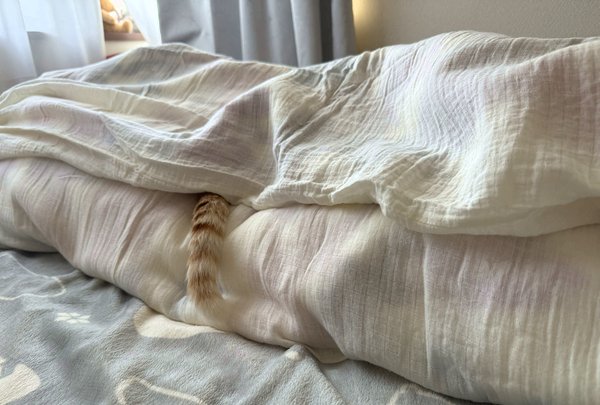2023年01月の記事
全7件 (7件中 1-7件目)
1
-
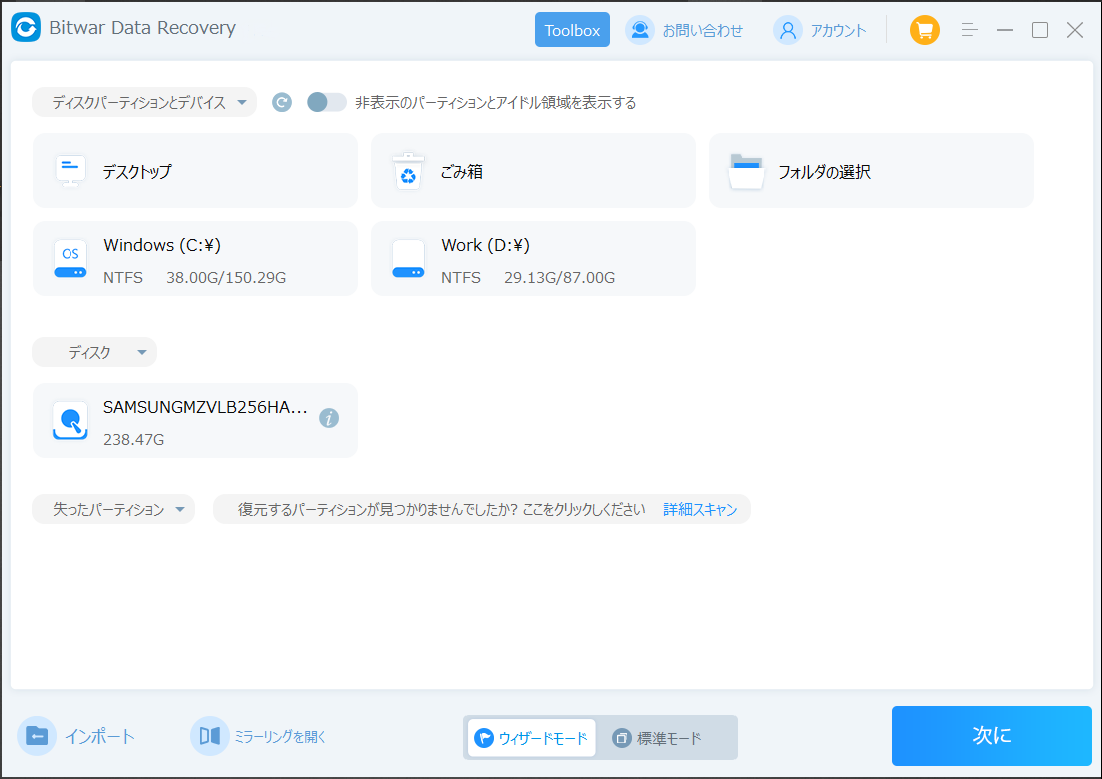
外付けハードディスク(HDD)の容量が異常に減少した時の解決策
外付けハードディスクは、モバイルハードディスク、ポータブルディスクとも呼ばれ、もともと持ち運びができるように設計されたものです。 外付けハードディスクは、従来のハードディスクを搭載しているため、非常に繊細で衝撃に弱く、故障率が非常に高い。 外付けハードディスクの容量がよく消えてしまうという声が、多くのユーザーから寄せられています。 このような事態に陥った場合、最悪の場合、ドライブ上のデータが失われることになりますので、軽く考えないようにしましょう。今日は、外付けハードディスク 容量 異常減少問題の原因と解決策をご紹介します。 ハードディスクが故障してハードディスク内の重要なファイルを失ってしまった場合、ファイル救出方法についてはこちらの記事も参考にしてください。外付けハードディスクの容量が減ってしまったり、容量が表示されなくなる主な原因は以下の通りです。ハードディスクを攻撃するマルウェアやウイルスがあるハードディスクに不良セクタがある何らかの不慮の事故により、ハードディスクのフォーマットに問題があるハードディスクの初期化時にMBRパーティションテーブル形式が選択されましたが、この形式は最大2TBのハードディスクでのみサポートされています。 2TB以上のハードディスクは、残り容量が正しく表示されません。ハードディスクに重要なファイルが含まれている場合は、容量の損失を修復する前に、専門のデータ復旧ソフトウェアを使用してハードディスクをスキャンし、救出することをお勧めします。Bitwarデータ復元ソフトを使って外付けハードディスクからファイルを救出するBitwarデータ復元ソフトは、誤削除、誤フォーマット、ウイルス削除などで失われたあらゆる種類のファイルを、ハードディスク、外付けハードディスク、USBメモリ、メモリカードなどから数クリックで復元する人気なファイルデータ救出ソフトです。ステップ1.ウィザードモードで復元したいデータの保存場所を選択します。ステップ2.スキャンモードを選択します。まずクイックスキャンを実行してください。フォーマット/初期化によって消えたデータを復元する場合、直接「初期化ファイルの復元」を選択してください。「クイックスキャン」と「初期化したファイルの復元」が復元したいファイルを検出できなかったら、またディープスキャンを実行してみてください。ステップ3.復元したいファイルのデータの種類を選択します。「スキャン」をクリックします。ステップ4.検出されたデータをプレビューすることができます。「復元」をクリックしてデータを他のディスクに復元します。データが上書きされないように、復元したいデータを元の場所に復元しないでください。他のドライブやデバイスに復元するのがお勧めです。復元が完了したら、データを元の保存場所にコピーすることができます。外付けハードディスクの容量異常減少問題の解決策方法1:chkdskコマンドで外付けハードディスクを修復するchkdskコマンドを使用して外付けハードディスクを修復する方法も一般的で、一般的にはハードディスクの容量を表示し、その後通常通り使用できるようになります。1.Windowsの検索窓に「cmd」と入力します。コマンドプロンプトを 管理者として実行します。2.chkdsk E: /f/r /x(Eはドライブ文字に置き換えてください)と入力し、Enterキーを押して、ドライブにエラーがないか確認し、修復してください。3.Windowsが外付けハードディスクをスキャンして修復します。方法2:Windows内蔵ツールでハードディスクのエラーを確認・修復する1.エクスプローラーを開き、修復するハードディスクを右クリックし、「プロパティ」をクリックします。2.「ツール」を選択し、「エラーのチェック」の下にある「チェック」ボタンをクリックします。3.「エラーのチェック」ウィンドウで、「ファイルシステムのエラーを自動的に修復する」と「破損したセクタをスキャンして回復を試みる」の両方にチェックを入れます。4.最後に「開始」ボタンを押すと、チェックと修復が行われます。方法3:外付けHDDを再フォーマットする上記の方法で外付けハードディスクの容量が異常減少した問題を修復できない場合は、ディスクの管理で外付けハードディスクを再フォーマットして、ハードディスクからすべてのファイルを消去してみることもできます。 以前にファイルのバックアップをとっていない場合は、まず上記の救出方法でハードディスクからファイルを救出してください。 紛失したハードディスクを復旧させるための具体的な手順は以下のとおりです。スタートボタン(Windowsマーク)を右クリックして「ディスクの管理」をクリックします。「ディスクの管理」ウィンドウで、フォーマットが必要なハードディスクを探し、右クリックして「フォーマット」をクリックします。フォーマットウィンドウで、ファイルシステムのオプションから「FAT32」または「NTFS」形式を選択します。クイックフォーマットを実行する」にチェックを入れ、最後に「OK」をクリックすると、クイックフォーマットが実行されます。フォーマット後、問題が解決されたかどうか確認してください。外付けハードディスク 容量 異常減少をクリックしてこの記事の詳細内容を閲覧してください。
2023.01.31
コメント(0)
-
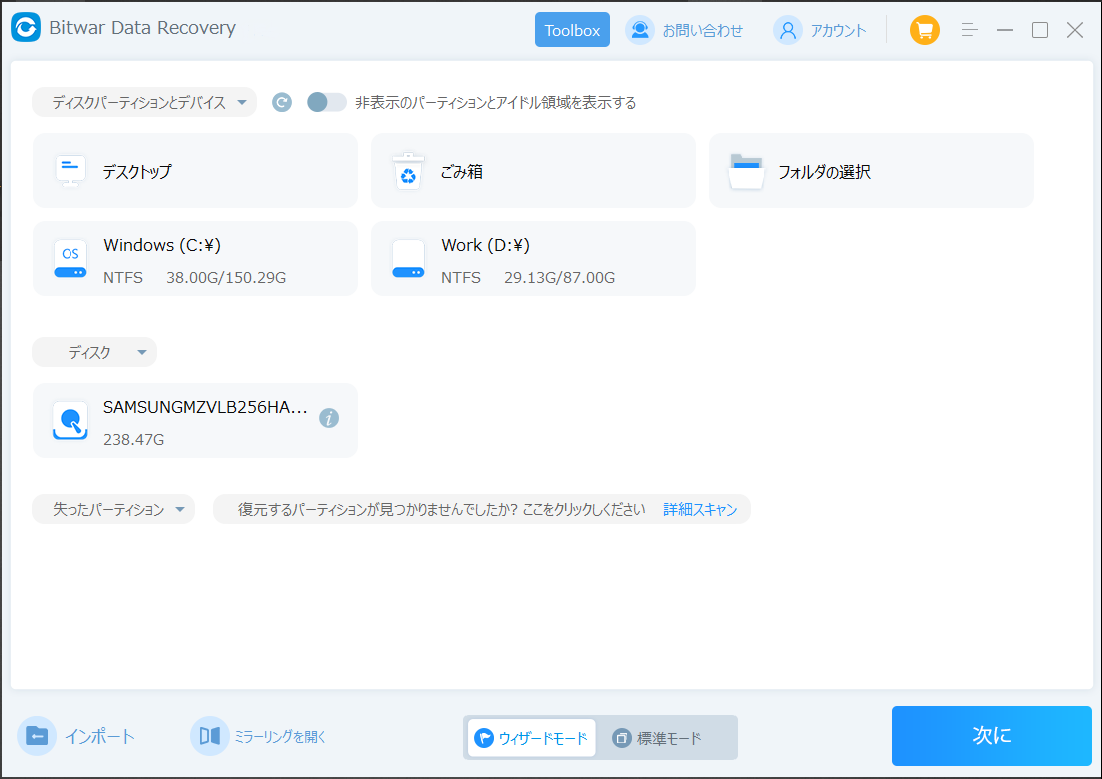
Wordでファイルを保存できない時の対処法
Microsoft Wordでファイルを保存しようとすると、ファイルが保存できない状態になったことはありませんか?この記事では、Word ファイル 保存できない原因と対処法をご紹介していきます。Wordでファイルを保存できない原因Wordファイルを保存できない問題を解決する前に、なぜWordファイルが保存できないのかを理解する必要があります。Wordファイルにパスワードが設定されているネットワークサーバー上にあるWordファイルを、2台のパソコンで同時に開いているユーザーが「バックアップを作成する」オプションを有効にしたパソコンのメモリまたはディスク容量が不足しているWordでファイルが保存できない問題の対処法対処法1.Wordファイルを新規作成するステップ1.保存できないファイルの内容をコピーして、Wordで空白のWord文書を作成して貼り付けます。ステップ2.新しいWordファイルに名前を付けて保存します。ステップ3.「バックアップを作成」という機能を停止し、ファイル名にはスペースが含まれないことを確認します。対処法2.隠しファイルやフォルダを表示にし、ファイル名に「normal」を含まれているファイルを削除ステップ1.エクスプローラーを開き、「表示」タブをクリックして、「オプション」をクリックします。ステップ2.「表示」タブをクリックして、「隠しファイル、隠しフォルダー、および隠しドライブを表示する」を選択して、「ok」をクリックします。ステップ3.エクスプローラーの検索に「C:\Documents and Settings\Administrator\Application Data\Microsoft\Templates」と入力します。ステップ4.Templatesフォルダー内の 「normal 」という名前のファイル(例:~$Normal.dot)を削除します。 Templatesフォルダーを間違って削除しないように注意してください。消えたWordファイルを復元するWordでファイルを保存できないことが原因で、Wordファイルが消えてしまう場合があります。Bitwarデータ復元ソフトを使用して消えたWordファイルを復元することができます。ウィザードモードで復元したいデータの保存場所を選択します。検出されたデータをダブルクリックしてプレビューすることができます。「復元」をクリックしてデータを他のディスクに復元します。ファイルを上書きしないために、復元されたファイルを元場所と異なるディスクに保存する必要があるのでここで注意してください。Word ファイル 保存できないをクリックしてこの記事の詳細内容を閲覧してください。
2023.01.29
コメント(0)
-

Windows10/8/7でUSBメモリのデータ転送速度が遅い問題の解消法
USBメモリーにファイルをコピーしたり、USBメモリーからパソコンにファイルを転送している時に、USBメモリのデータの書き込みが遅いと感じてしまうことがあります。それ以外に、USBドライブやフォルダーは問題なく動作しています。USBメモリーの読み書き速度を速くして、転送速度を改善するにはどうしたらいいですか?この記事では、Windows10 USBメモリ データ転送速度 遅い時の対処方法について詳しく紹介します。USBメモリのデータ転送速度が遅い原因USBメモリのデータ転送速度が大幅に低下するのは、たいていこのような不具合が原因です。不良セクタがあるUSBポートへの電源供給が不安定転送するファイルのサイズが大きいUSB端子は旧式のため、新しいUSBドライブには対応していないUSBメモリーがほぼいっぱいのため、転送速度が制限されているUSBメモリのデータ転送速度が遅いかを確認する方法では、USBメモリのデータ転送速度が正常か遅いかは、どのように見分ければいいのでしょうか。USBに以下の症状が見られる場合:1.ファイルの転送処理が何時間も、あるいは1日も続きます。2.USBメモリが転送を開始しない、あるいは反応が遅すぎます。USBの指定転送速度より遅い場合:USBが以下の転送速度を達成できない場合、より遅い速度での転送を認識することができます。USB 3.1 – 10GBpsUSB 3.0 – 5GBpsUSB 2.1 – 480MbpsUSB 1.1 – 12Mbps1Gbps=1024Mbps=128MB/s。ファイル転送時にUSB3.0の理想の転送速度が640MB/sだとすると、USB3.0の最低転送速度が400MB/sです。USB2.0が35MB/s以下だとしたら、USBメモリのデータ転送速度が遅いということになります。 このような状況に陥った場合、いくつかの対策があります。Windows10/8/7でUSBメモリのデータ転送速度が遅い問題の解消法方法1.USBポートを変更し、背面ポート(デスクトップ)または他のポートにUSBを接続する多くのユーザーは、デスクトップパソコンのフロントポートにUSBメモリを接続してファイル転送を行うことが多いのではないでしょうか。 ただし、長時間使用するとフロントポートへの電源供給が不安定になることがあります。 その結果、転送速度が低下してしまうのです。USBメモリのデータ転送速度を速くするには、USBメモリーをパソコン背面のポートのいずれかに差し替えればよいのです。USBの転送速度を瞬時に速めるには、パソコンの背面にあるポートのいずれかにUSBメモリーを接続すればよい。 リアポートはパソコンのマザーボードにハンダ付けされ、より安定したUSBの電源を供給することができます。ここでは、背面ポートにUSBを接続し、USBメモリのデータ転送速度が遅い問題を改善するための手順を紹介します。ステップ1.まず、ファイル転送をキャンセルします。ステップ2.右クリックでタスクバーからUSBメモリーを安全に取り出す。ステップ3.USBメモリーを抜き、パソコンの背面(リア)のUSBポートに接続し直します。この後、もう一度転送を試し、転送速度が速くなったかどうかを確認してください。 「リムーバブルドライブにドライブを挿入してください」「外付けハードディスクのランプが点滅しているが動作しない」などの障害も、USBメモリーや外付けHDDを背面ポートに接続することで解決できる場合があります。方法2.USBメモリをフォーマットするUSBフラッシュドライブでデータの読み書きが遅くなったり、ドライブ上に不良セクタが一定数存在することがあります。 最善の方法は、ファイルを救出または保存してから、フォーマットしてすべての不良セクタを修復し、USBメモリのデータ転送速度を高速化することです。ここでは、USBメモリーをフォーマットするための手順を説明します。ステップ1.USBメモリーをパソコンに接続し、「このPC」を開きます。ステップ2.USBフラッシュメモリーを右クリックし、「フォーマット」を選択します。ステップ3.ファイルシステムを「NTFS」に設定し、「クイックフォーマット」にチェックを入れ、「開始」をクリックしてUSBドライブをフォーマットしてください。処理完了後、転送速度の速いUSBメモリを入手し、ファイルをUSBメモリに保存し直せばいいのです。方法3.FAT32ファイルシステムをNTFSに変換するほとんどのUSBメモリは互換性のためにFAT32に設定されていますが、特に4GB以上の大きなファイルはファイル転送速度の点からNTFSの方が優れています。 したがって、現在お使いのUSBメモリーがFAT32の場合、FAT32をNTFSに変換することで、USBメモリーの転送速度を向上させることができます。以下の手順で、CMDコマンドラインを使用してUSBフラッシュドライブをFAT32からNTFSにすぐに変換することができます。ステップ1.「スタート」/タスクバーから検索をクリックし、「cmd」と入力します。ステップ2.「コマンドプロンプト」を右クリックし、「管理者として実行」を選択します。ステップ3.convertE:/fs:ntfsと入力し、「Enter」キーを押します。 (E:はUSBドライブのドライブレターに置き換えてください)。方法4.USBメモリを最適化するUSBメモリーのパフォーマンスを最適化することで、USBメモリのデータ転送速度が遅い問題を改善させることができる場合があります。 以下はその手順です。ステップ1.Windowsのアイコンを右クリックし、「デバイスマネージャー」を選択します。ステップ2.デバイスマネージャで「ディスクドライブ」を展開し、USBフラッシュドライブを見つけ、USBフラッシュドライブを右クリックし、「プロパティ」を選択します。ステップ3.「ポリシー」タブで「高パフォーマンス」を選択し、「OK」をクリックして、USBメモリの転送速度を最適化し、向上させることを確認します。この後、パソコンを再起動すれば、USBメモリを使えるようになり、転送速度も速くなるはずです。Windows10 USBメモリ データ転送速度 遅いをクリックしてもっと詳しい内容を閲覧しましょう。
2023.01.19
コメント(0)
-
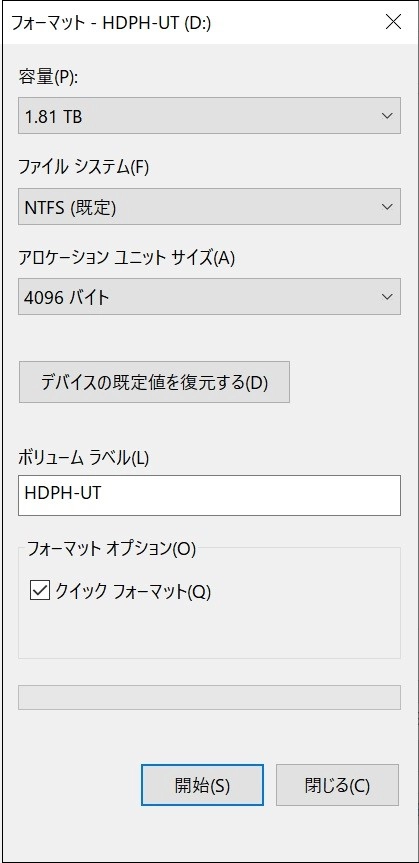
USBメモリをフォーマットする時のアロケーションユニットサイズ選択について
新しいUSBメモリを使う前に、USBメモリをフォーマットする必要があります。USBメモリをフォーマットする時、ファイルシステムとアロケーションユニットサイズを選択する必要があります。この記事では、USBメモリのファイルシステムとusbメモリ フォーマット アロケーションについて詳しく紹介します。アロケーションユニットサイズについてアロケーションユニットサイズは、「クラスタサイズ」とも呼ばれ、ストレージ デバイス上のデータを保存する最小単位です。具体的には、ストレージ デバイスに1単位のデータを保存すると、占有するサイズは設定したアロケーションユニットサイズになります。そして、アロケーションユニットサイズを大きくすると、保存するデータのサイズも大きくなります。アロケーションユニットサイズを確認する方法:ステップ1.USBメモリをコンピュータに接続します。ステップ2.エクスプローラーを開き、「デバイスとドライブ」にUSBメモリを右クリックして「フォーマット」をクリックします。ステップ3.「アロケーションユニットサイズ」項目を展開します。適切なアロケーションユニットサイズを選択するUSBメモリのストレージ容量と、保存したいファイルのサイズによって異なります。32GB以下のUSBメモリの場合、FAT32ファイルシステムを選択する必要があり、32Kのアロケーションユニットサイズを選択することができます。また、64GB以上のUSBメモリでは、exFATを選択し、128Kのアロケーションユニットサイズに設定することができます。1 キロバイトは1024バイトに等しいです。一般的に、通常のUSBフラッシュドライブは、2 GBより大きいです。アロケーションユニットサイズはファイルシステムとUSBメモリの容量によって決められます。一般的に、USBフラッシュメモリは8GBより大きく、フラッシュメモリが8GBより小さい場合、最も適切なアロケーションユニットサイズは4096バイトとなります。 フラッシュドライブが8GBより大きく16GBより小さい場合、最も適切なアロケーションユニットサイズは8192バイトです。 フラッシュメモリが16GBより大きい場合、最も適切な割り当て単位サイズは16KBです。FAT32とNTFSのアロケーションユニットサイズの比較ファイルシステムの比較ハードディスクや、リムーバルディスク(USBフラッシュメモリ等)を使用する時には、Windows側で、どのようにデータを保存・格納するかを管理させる為に、ファイルシステムによるフォーマット(初期化)する必要があります。ファイルシステムも使用用途や、WindowsやOSの違いにより内容が異なります。Windows10では、NTFS、FAT、FAT32 と exFAT四つのファイルシステムがあります。フラッシュメモリの容量は32GB以下の場合、WindowsではFATとFAT32は表示されません。usbメモリ フォーマット アロケーションをクリックしてもっと詳しい内容を閲覧しましょう。
2023.01.16
コメント(0)
-

ハードディスクが0バイトと表示される時の解決策とファイル復元方法
ハードディスクドライブの破損は、さまざまな形で現れます。 多くのユーザーが直面する問題として、ハードディスクに0バイトと表示されることがあります。 0バイト ハードディスクに保存されている大切なファイルも消えてしまいます。 しかし、他のディスクの破損と同様に、修復してデータを救出する方法があります。 以下では、ハードディスクが0バイトと表示される時にファイルを復元する方法を紹介します。ハードディスクが0バイトと表示されている原因ハードディスクが0バイトになった原因は、基本的にハードディスクのファイルシステムが破損していることです。 その背景には様々な理由が考えられますが、最も一般的な原因を以下の通りです。ウイルスとマルウェア:コンピューターウイルスは、データ損失やハードディスク損傷の主な原因となっています。 ストレージデバイスのデータを破壊したり、変更したり、完全に消去したりすることができます。 マルウェアは、ドライブのファイルシステムを破壊し、ハードディスクに0バイトを表示させることもあります。ハードウェアの故障:すべてのストレージデバイスは、衝撃や水没などの物理的なダメージの影響を受けやすくなっています。 これにより、影響を受けたドライブが0バイトと表示されるなど、さまざまな問題が発生する可能性があります。 ハードディスクは、可動部が多く繊細な部品であるため、ハードウェアの損傷に敏感です。 ハードウェアが損傷した場合、ドライブが読み取り可能であれば、データ復元ソフトウェアを使って、失われたデータを取り戻すことができます。ファイルシステムの破損:誤用、マルウェア、その他の要因でストレージデバイスのファイルシステム(NTFS、exFAT、FAT32など)が破損し、コンピュータがハードドライブやSSDに0バイトを表示させることがあります。 これにより、ファイルにアクセスできなくなります。多くの場合、この問題を解決するためにドライブを再フォーマットする必要があります。Bitwar Data Recoveryのようなデータ復旧ソフトは、ハードディスクをフォーマットした後でも失われたデータを救出することができます。ハードディスクやハードディスク上のファイルが0バイトになった場合も、Bitwar Data Recoveryを使用できます。0バイトになったハードディスクからファイルをレスキューするファイルサイズが0バイトになったり、ディスクドライブの空き容量が0バイトと表示されたら、まずはそこから重要なデータを復旧する必要があります。ドライブがコンピュータに認識され、Windowsの「ディスクの管理」に表示されていれば、ファイルシステムで認識されているかどうかにかかわらず、Bitwar Data Recoveryを使ってハードディスクをスキャンし、データを救出することができます。ウィザードモードで復元したいデータの保存場所を選択します。検出されたデータをダブルクリックしてプレビューすることができます。「復元」をクリックしてデータを他のディスクに復元します。ファイルを上書きしないように、復元したいファイルを元場所と異なるディスクに復元する必要があるのでここで注意してください。ハードディスクが0バイトになった時の解決策解決策1.コマンドプロンプトを使ってハードディスクをスキャンするCHKDSKコマンドは、ドライブ全体または選択した1つのパーティションをスキャンすることができます。 そのため、Dドライブの空き容量が0バイトと表示された場合、ハードディスク全体ではなく、Dパーティションをスキャンすればよいのです。ここでは、WindowsでCHKDSKを使用して、0バイトの問題を解決する方法を説明します。1.タスクバーの検索に「cmd」と入力して、コマンドプロンプトが表示されます。管理者としてコマンドプロンプトを実行します。2.コマンドプロンプトで、chkdsk X: /rと入力し、Enterキーを押します。Xは、0バイトを示すパーティションのドライブ番号に置き換えてください。 ディスク全体をスキャンするには、chkdsk /rと入力してEnterキーを押すだけです。CHKDSKがスキャンし、ディスクの0バイト問題を修正するのを待ちます。 スキャンが完了したら、コンピュータを再起動します。注意:コンピュータを再起動したときに、CHKDSKがスキャンの実行を要求することがあります。 これは通常、ディスクが使用されているときに起こります。 Yを押して確認すると、次回コンピュータを起動したときに、WindowsがCHKDSKスキャンを実行します。解決策2.ドライブエラーをチェックするWindowのエラーチェックというツールを利用して、ハードディスクが0バイトになった問題を解決できる可能性があります。1.エクスプローラーを開き、0バイトになったハードディスクを右クリックして「プロパティ」をクリックします。2.「ツール」タブをクリックして、「エラーチェック」に「チェック」をクリックします。3.システムが0バイトドライブをスキャンし、修復するのを待ちます。「0バイト ハードディスク」をクリックしてもっと詳しい内容を閲覧しましょう。
2023.01.13
コメント(0)
-
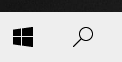
Windows10パソコンでダウンロードしたばかりのファイルが消えた
Windows10パソコンでダウンロードしたばかりのファイルが消えてしまうことがありますか?ダウンロード先のフォルダーで確認したが、何の結果もありませんでした。この記事では、Windows10パソコンでダウンロードしたばかりのファイルが消えた時の対処法を解説します。Windows10でダウンロードしたばかりのファイルが消える原因Windows 10でダウンロードしたファイルが消えた原因はいくつかあります。 ここでは、一般的な原因について概説します。ダウンロードしたファイルが隠されている:ダウンロードしたファイルは、不正な操作などにより隠されている場合があります。ウイルスやマルウェアの影響:コンピューターがウイルスやマルウェアの攻撃を受けた場合、ファイルの削除や保存場所の変更などが発生する可能性があります。ダウンロードしたフォルダの誤削除:Windows 10でダウンロードしたフォルダを誤って削除してしまう可能性があります。ファイルが破損した:ファイルが破損している場合、ダウンロードしたデータもダウンロード先のフォルダから見えなくなることがあります。ダウンロードしたファイルが消えてしまった原因に応じて、適切な解決策をお探しください。Windows10で消えたファイルを復旧する方法方法1.Windows検索を使うタスクバーの検索アイコンをクリックして、消えたファイルの名前を入力して検索し始めます。方法2.ゴミ箱で消えたファイルを探すダウンロードしたファイルを誤って削除してしまう可能性があります。ゴミ箱を開いて確認してみましょう。目的のファイルが見つかった場合、ファイルをクリックして選択し、右クリックして「元に戻す」をクリックします。方法3.隠しファイルを表示するウィルスを含むソフトウェアや広告が含まれている可能性のあるファイルをダウンロードした場合、Windowsはそのファイルの内容を隠します。 これは、そのファイルやフォルダーがまだコンピューターに存在していることを意味します。 この場合、以下の手順でWindows 10で隠しフォルダーを表示する方法を確認できます。ステップ1.ファイルエクスプローラーを開き、「表示」をクリックします。ステップ2.表示オプションを選択し、「隠しファイル」にチェックを入れます。 すると、隠しフォルダが表示されます。ステップ3.すべての隠しファイルを見る必要がある場合、 「表示」→「オプション」→「隠しファイル、隠しフォルダー、および隠しドライブを表示する」にチェックを入れ、「適用」「OK」をクリックします。方法4.「隔離」から消えたファイルを取り戻すダウンロードしたファイルにウイルスやマルウェアが含まれている場合、Windows 10のすべてのアンチウイルスまたはセキュリティソリューションは、そのファイルまたはフォルダをブロックします。 ダウンロードされたファイルは、通常「隔離」に保存されます。 そこからファイルを復元し、信頼済みとしてマークすることができます。1.スタートメニューから設定を開きます。2.「Windowsの設定」-「更新とセキュリティ」-「Windowsセキュリティ」-「ウイルスと脅威の防御」をクリックします。ステップ2.保護履歴を開きます。 フィルターオプションの隔離した項目をクリックします。ステップ3.目的のファイルを探し、保存場所を変更します。「ファイルが消えた」をクリックしてもっと詳しい内容を閲覧しましょう。
2023.01.10
コメント(0)
-

外付けHDD「パラメーターが間違っています」エラーを修復する方法
USBメモリなどの外付けHDDをWindowパソコンに接続すると、「場所が利用できません。○にアクセスできません。パラメーターが間違っています」というエラーが出て認識しない場合があります。本記事では、外付けHDDの「パラメーターが間違っています」エラーを修復する方法について紹介します。「パラメーターが間違っています」エラーが出る原因外付けハードディスクやUSBメモリ、メモリーカードなどの外部記憶装置にアクセス際に、「パラメーターが間違っています」の問題がよく発生します。このエラーの主な原因は、ハードディスクの異常な取り外し、ファイルシステムの破損、ディスクのエラー、不良トラック、ウイルス感染などです。外付けHDD「パラメーターが間違っています」エラーの修復方法方法1.エラーチェックを実行するWindowのエラーチェックというツールを利用して、外付けHDDの「ドライブにアクセスできません。パラメーターが間違っています」問題を解決する可能性があります。1.エクスプローラーを開き、パラメーターが間違っているハードディスクを右クリックして「プロパティ」をクリックします。2.「ツール」タブをクリックして、「エラーチェック」に「チェック」をクリックします。3.システムがドライブをスキャンし、修復するのを待ちます。方法2.CHKDSKコマンドを利用するCHKDSKコマンドは、ドライブ全体または選択した1つのパーティションをスキャンすることができます。 そのため、ドライブにアクセスしようとする時に「パラメーターが間違っています」と表示された場合、不良セクタが原因で外付けHDDのファイルシステムが破損している可能性があります。ここでは、WindowsでCHKDSKの使用方法を説明します。1.タスクバーの検索に「cmd」と入力して、コマンドプロンプトが表示されます。管理者としてコマンドプロンプトを実行します。2.「chkdsk x: /r」コマンドを入力してエンターキーを押します。「x」は外付けHDDのドライブ文字を指定します。ドライブ文字は、エクスプローラで「PC」→「デバイスとドライブ」内で確認できます。「外付けHDD パラメーターが間違っています」をクリックしてもっと詳しい内容を閲覧しましょう。
2023.01.04
コメント(0)
全7件 (7件中 1-7件目)
1
-
-

- トイプードル大好き
- トイプードルLove癒されます🐶💕
- (2025-11-18 22:20:20)
-
-
-
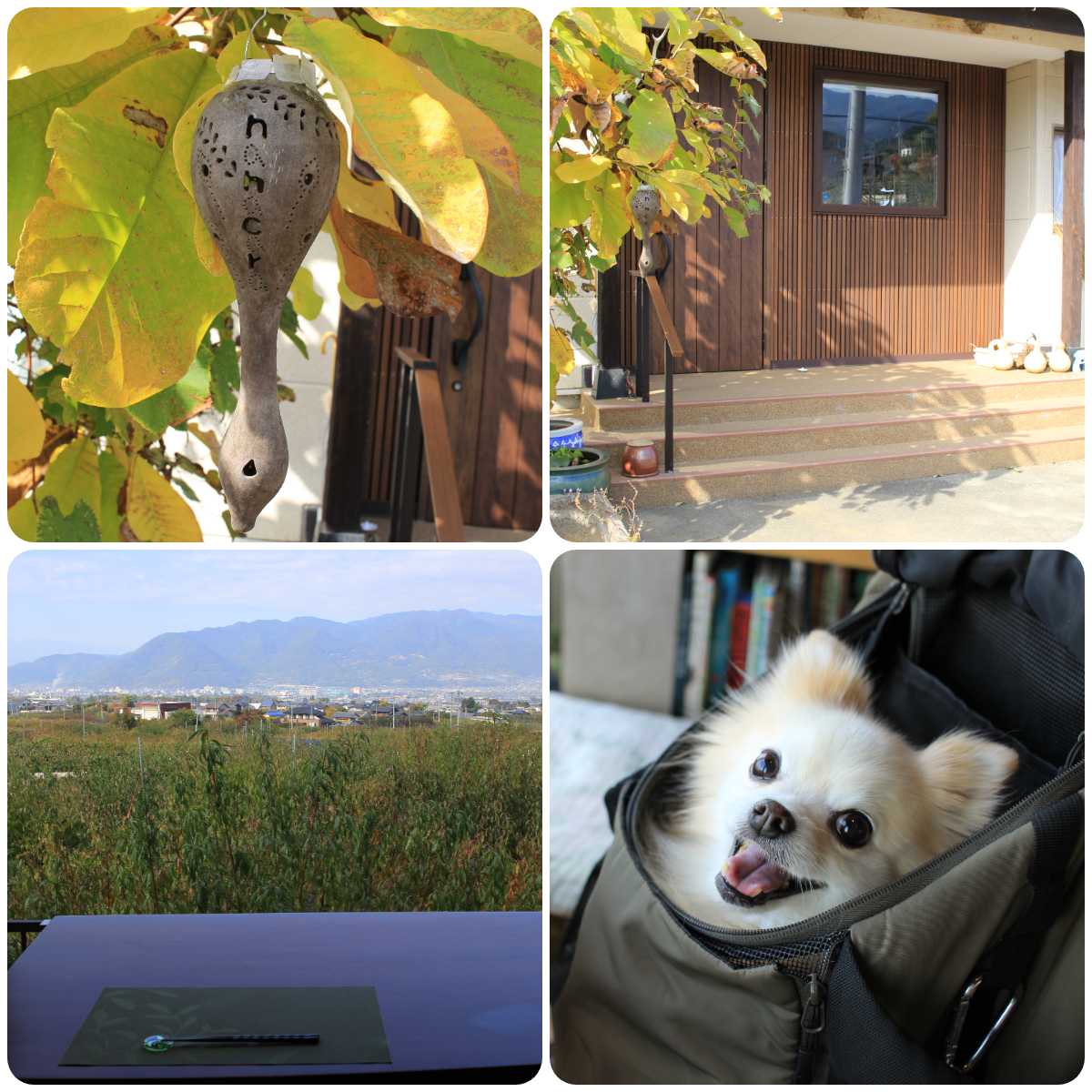
- MIX(雑種)だってかわいい!
- 笛吹市『cafe nanacara』さんでラン…
- (2025-11-19 12:16:45)
-